Adobe Photoshop yana da iyaka yiwuwa kuma yana bamu damar yin kowane irin gyare-gyare da gyare-gyare ga duka hotuna da ƙirar da muka sanya namu sannan kuma muke son siyarwa. Yana ɗayan mafi kyawun kayan aikin yanzu kuma yayi aiki don canza duniyar ƙira da ɗaukar hoto don samowa tare da labarai masu daukar hankali kamar haka.
Yau zamu koya muku yadda ake juya hoto zuwa zane tare da Adobe Photoshop. Zamuyi amfani da filtata daban daban daga gidan ajiyar kayan da kuma hannun mu dan bamu damar kammalashi sosai, don haka da alama mun kasance tare da fensir da goge goge wancan hoton dangin mu ko abokan mu.
Kafin farawa tare da koyawa, zaka iya yi aiki daga bidiyon da muka buga akan tasharmu de Creativos Online don bi matakan kamar yadda yake kuma yana da sauƙi fiye da nan.
Matakai don canza hoto zuwa zane tare da Photoshop
- Muna ba da shawarar cewa kayi amfani da wannan hoton da ke ƙasa don yin koyawa:
- Bude hoton a Photoshop, bari Kwafin Layer tare da sarrafawa + J.
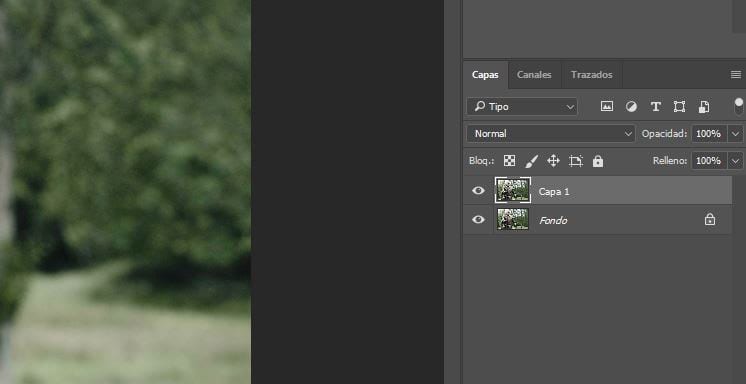
- Da zarar an zaɓi duplicated Layer, za mu je "Createirƙiri sabon layin cikawa ko daidaitawa" a cikin taga taga Layer.
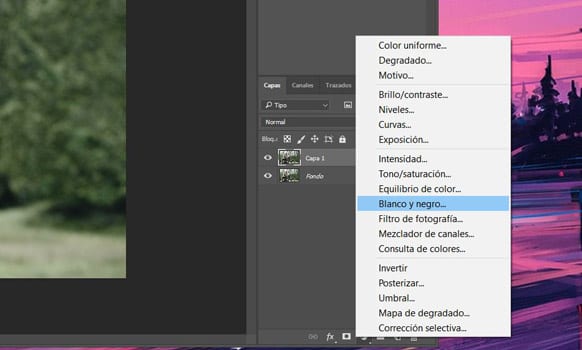
- Hoton zai zama baƙi da fari.

- Yanzu muna nema yanayin hadewa "Dodge Color" a kan duplicate Layer ko Layer 1.
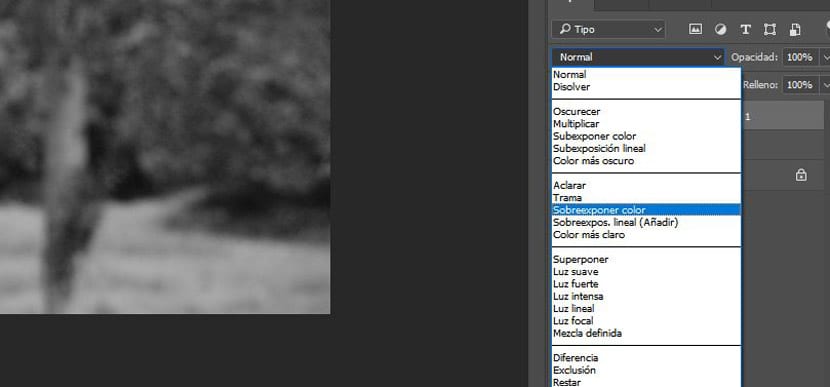
- Manufofin za su bayyana yayin da muka bar don matsawa zuwa sakamako na gaba.

- Muna juya launuka tare da iko + Ni kuma hoton zai bayyana kwata-kwata fanko.
- Yanzu lokaci ya yi da za a yi Layer 1 ta zama abu mai hankali ta danna dama akan layin kuma zaɓi wancan zaɓi.
- Muna yin wannan don samun damar yin canje-canje ga mai tacewa kuma ta haka ne sami damar gyara shi idan hotonmu yana buƙatar shi don samar da sakamako mafi girma na fensir.
- Kodayake baka da zaɓi don canzawa zuwa abu mai kaifin baki, da wannan matakin zaka iya ci gaba, tunda dole ne mu tafi Matatar> Rashin haske> Gaussian blur.
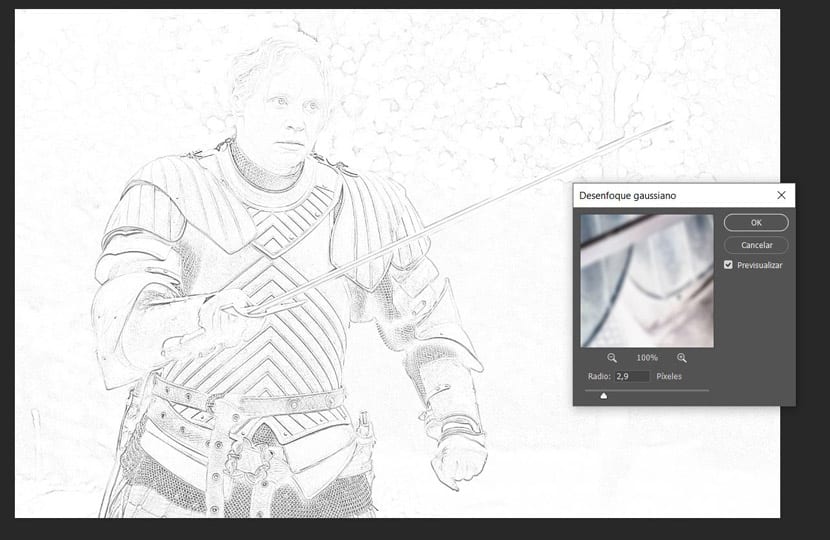
- A cikin Gaussian blur taga zamu gyara radius da pixels 2,7. Ta wannan hanyar za mu sami zane kuma fuska za ta sami surarta daidai. Idan mun kasance a gaban wani hoto za mu iya canza radius don ya dace sosai, tunda wanda muke da shi yana da haske sosai.
- Mun ba Ok don amfani da shi.
- Za mu je sake buga hoton bango tare da sarrafawa + J kuma muna ɗaga shi zuwa saman yadudduka.
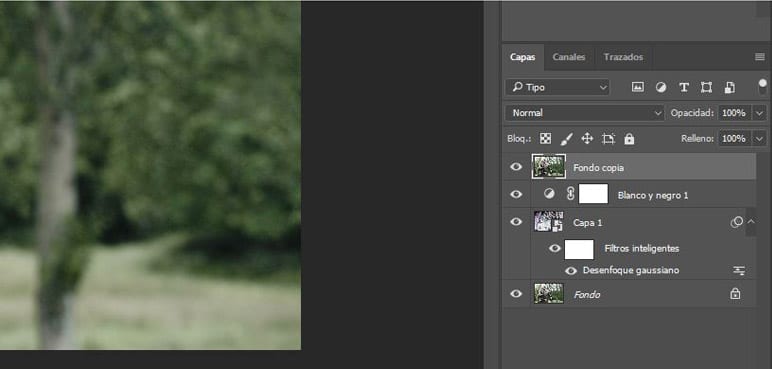
- Za mu je launi mara launi tare da Sarrafa + Shift + U.
- Yanzu zamuyi amfani da wani matatun daga Filter> Filter Gallery> Stylize> Glowing Edges.

- Manufar a nan ita ce, za mu iya ganin yadda aka zana shi, don haka muke amfani da Nisan Kusa zuwa 1, Haske zuwa 5, da Smooth zuwa 4.
- Mun bayar da OK, kuma yanzu taɓa juya launuka tare da Sarrafa + I.
- Lokaci ya yi da za a yi amfani da yanayin Haɗa ninkawa. Za mu sanya fararen pixels marasa ganuwa kuma waɗanda ke da duhu bayyane.
- Zai yi kama da wannan:
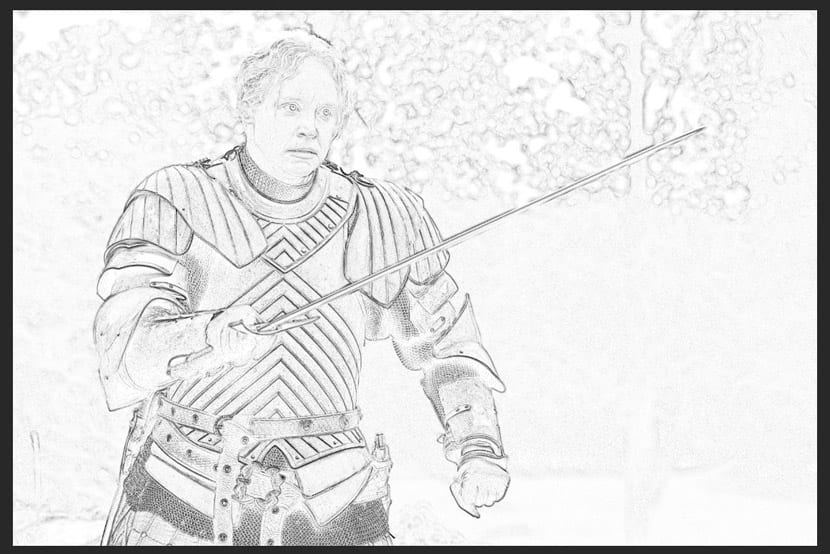
- Manufar yanzu ita ce a ba da zane na wannan gawayi ga inuwa. Muna kwafin bayanan baya tare da Sarrafa + J kuma kawo shi zuwa saman matakan.
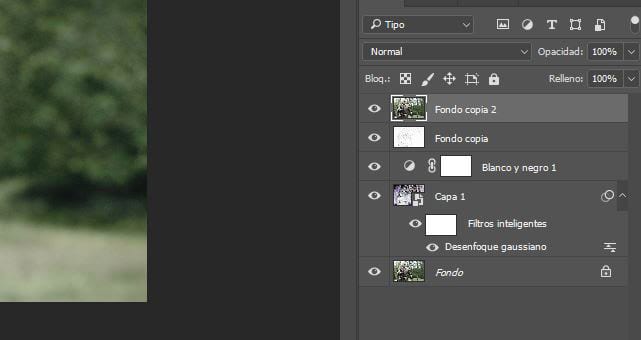
- Mun datse hoton tare da Sarrafa + Shift + U.
- Kuma mun kai ga Tace> Filter Gallery> Zane> Gawayi. Muna amfani da 1 zuwa Nisa Gawayi, 4 dalla-dalla kuma 49 zuwa Haske da Inuwar Daidaita.

- Duk lokacin da muka gyara masu tacewa koyaushe ya dogara da hoton da muke amfani da su. Ba abin gyarawa bane kuma da abinda zakuyi wasa dashi.
- Lokaci ya yi da za a yi amfani da yanayin hadewa "Raba" a cikin shimfidar da muka shafa Carcoal.
- Ya yi kama da wannan:

- Yanzu, idan muna da mafi kyawun kwamfutar Wacom don zana. Amma ba lallai ba ne tunda tare da linzamin kwamfuta, kuma duk da cewa ba mu da ƙwarewar zane, zamu iya amfani da inuwa yayin zana taron mutane na layi.
- Mun zabi goga tare da B sannan mu sanya girman pixels 31 ta yadda kusan zai rufe ido.
- Mun fahimci cewa yayin amfani da Gawayi ba za a iya ganin iris din ba, don haka za mu yi amfani da buroshi don fito da shi.

- Muna ƙirƙirar mayafin ɓoye daga maɓallin da ke ƙasan tagar taga:
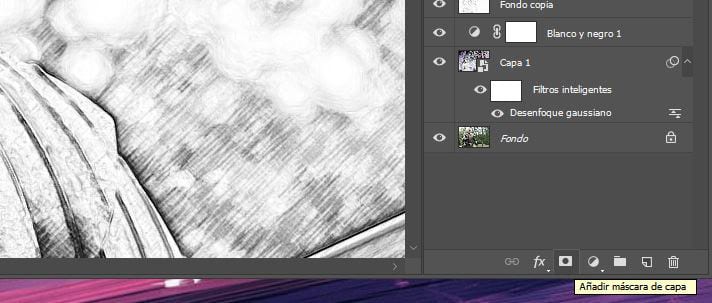
- Muna latsawa Maballin X don canza launi na gaba ta baki idan ya kasance fari ko wani. Ta wannan hanyar, lokacin da muka zana a baki, za a ɓoye pixels ɗin da aka zaɓa.
- Muna fenti da baƙar fata kuma za mu samar da tasirin da ake so. Kuna ganin bambanci tare da hoton da ya gabata a idanun:

- Zamu iya ci gaba da zane don haskaka waɗancan sassan duhu. Sake juyawa har sai kun sami zane da kuke so ba tare da manta amfani da iko ba + babban haruffa + Z don sharewa idan baku son sakamakon da ya haifar.
- Yanzu ne lokacin da za a sanya goga karami da pixels 1 ko 2.
- mu halitta sabon shafi tare da Sarrafa + Shift + N.
- Mun saukar da gudummawar zuwa kashi 56% don yin grayer baƙar fata kuma yayi kama da zanen fensir.
- Muna fadada hoton kuma fara zane akan hoton don samar da inuwar fensir.

- Yana da batun kashe lokaci don amfani da waɗancan hanyoyin kuma yi amfani da duhu don yin kamar ana zana su da hannu, kamar yadda yake a cikin hoton misali inda muke nunawa yadda ake yin sa:
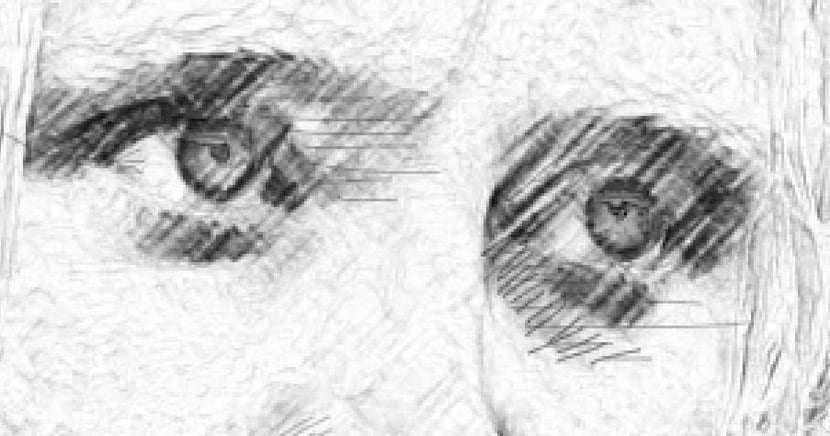
- Wannan dabarar zaka iya shafa wa gashi, jiki da sulke kamar yadda aka gani a cikin wannan kafin / bayan hoto:

- Don haka za a faɗaɗa:

- Zana hotunan duka, mun kirkiro wani sabon tsari mai cikakken cikawa a fararen fata:
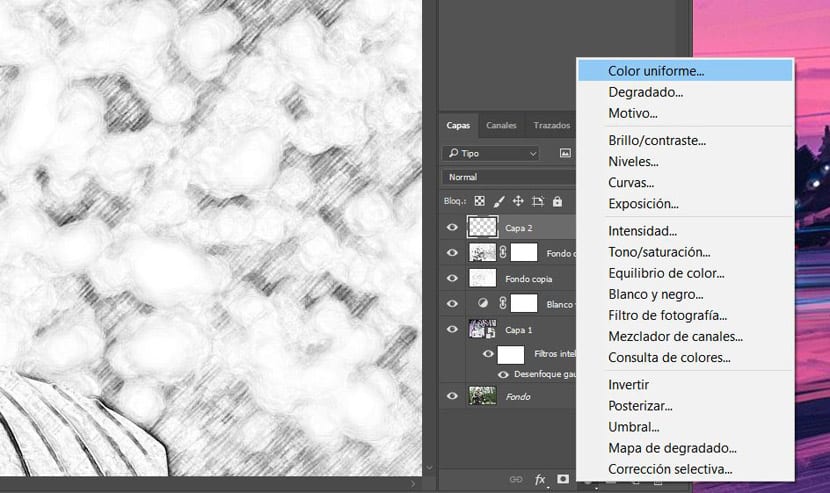
- Muna kashe sabon sashin da aka kirkira.
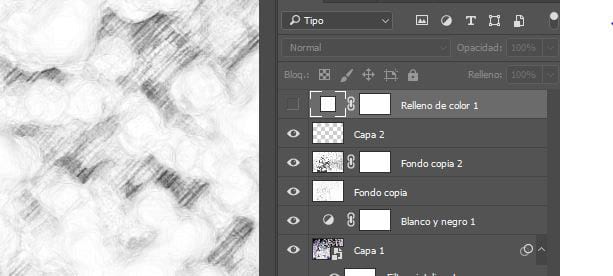
- Muna zuwa tashoshi a cikin tagar taga kuma zaɓi kowane ɗayansu. Same shuɗi.

- Muna jan shi zuwa gunkin da ke ƙasa don ƙirƙirar sabuwar tashar.
- Lo mun zabi kuma juya launuka tare da Control + I.
- Tunanin yanzu shine ƙirƙirar zaɓi na pixels masu haske a cikin hoton. Muna Sarrafa + danna kan ɗan hoto na «Blue copy».
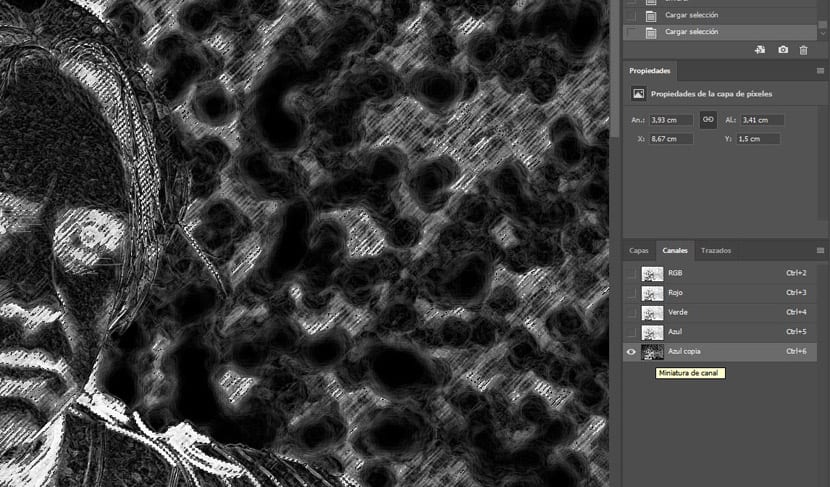
- Muna zuwa tashar layin kuma kunna layin da aka cika.
- mu halitta sabon launi mai cika launi kuma ta hanyar zaɓar launi zamu ga yadda ake samun tasirin sepia idan muka yi amfani da sautin lemu ko launin ruwan kasa ko ma shuɗi.
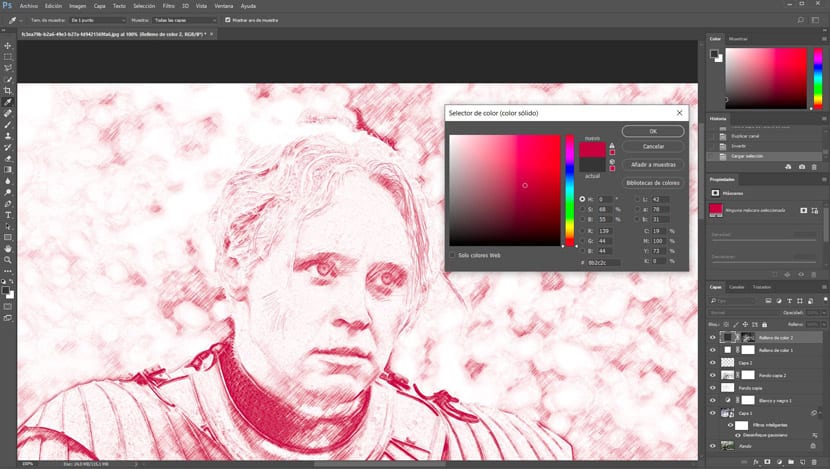
- A wannan yanayin zamuyi amfani da ɗaya kusa da baki da shuɗi.
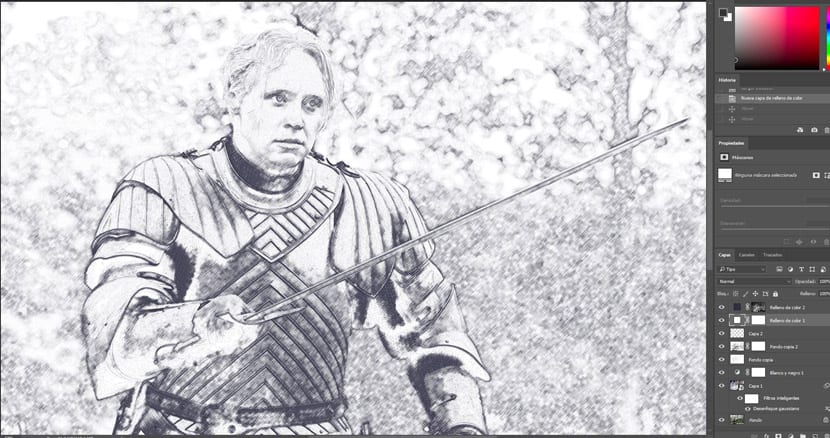
- Mun danna Yayi kuma za mu sami hotonmu cikakke.

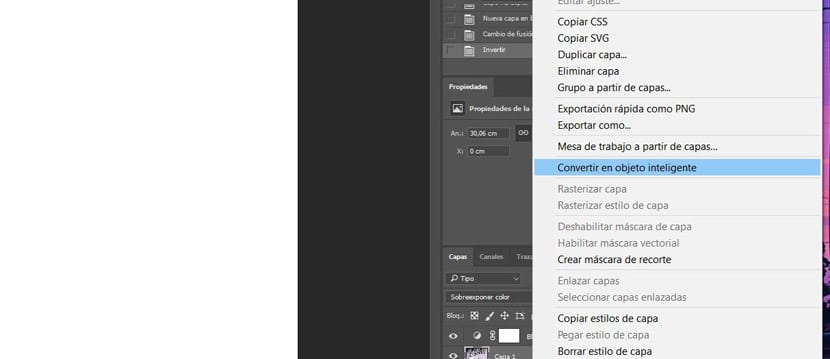
Ta yaya zan sanya shi kiyaye launin farko? ma'ana, yana kama da zane amma ba a baki da fari ba? na gode